فتوشاپ، غول نرم افزارهای ویرایش تصویر، به شما این امکان را میدهد تا شاهکارهای هنری دیجیتال خلق کنید؛ اما زمانی که کارتان تمام شد، چطور این شاهکارها را با دیگران به اشتراک بگذارید یا آنها را برای مصارف دیگر آماده کنید؟ در اینجاست که اهمیت تبدیل فایلهای فتوشاپ (PSD) به فرمتهای رایج عکس مانند JPG یا PNG اهمیت پیدا میکند. در این مقاله، به تمام روشهای ممکن برای تبدیل فتوشاپ به عکس میپردازیم تا بتوانید به راحتی آثار خود را با دنیا به اشتراک بگذارید.
چرا باید فایل های فتوشاپ را به عکس تبدیل کنیم؟
فایلهای PSD با تمام قابلیتهایی که در اختیار شما قرار میدهند، یک فرمت اختصاصی برای فتوشاپ هستند. این یعنی اینکه سایر نرم افزارها یا وبسایتها نمیتوانند به طور مستقیم این فایلها را باز کنند؛ بنابراین، اگر میخواهید عکس ویرایششده خود را در شبکههای اجتماعی به اشتراک بگذارید، آن را روی وبسایت خود آپلود کرده یا برای چاپ ارسال کنید، باید آن را به یک فرمت عکس رایج مانند JPG یا PNG تبدیل نمایید.
در ادامه این مطلب از مجله مکتوب سه روش رایج برای تبدیل فتوشاپ به عکس را تشریح خواهیم کرد.
روش اول: تبدیل فایل PSD به عکس با استفاده از خود فتوشاپ
اولین و سادهترین روشی که در اختیار دارید، استفاده از قابلیتهای خود نرمافزار فتوشاپ است. برای این کار مراحل زیر را دنبال کنید:
- فایل PSD مورد نظر خود را در فتوشاپ باز کنید.
- به منوی File (فایل) بروید.
- گزینه Save As یا Export (ذخیره به عنوان) را انتخاب کنید.
- در پنجره باز شده، محل ذخیره فایل خروجی را مشخص کنید.
- از قسمت Format (فرمت)، گزینه دلخواه خود را انتخاب کنید (معمولا JPG یا PNG). JPG (JPEG) مناسب برای عکسهایی با جزئیات کمتر و حجم پایینتر (مناسب برای وبسایتها و شبکههای اجتماعی) است و از طرفی PNG مناسب برای عکسهایی با جزئیات بالا و حفظ شفافیت پسزمینه (مناسب برای لوگوها و تصاویر گرافیکی)
- در صورت نیاز، میتوانید تنظیمات کیفیت تصویر خروجی را نیز از قسمت Quality (کیفیت) تغییر دهید.
- برای نهایی کردن کار، روی دکمه Save (ذخیره) کلیک کنید.
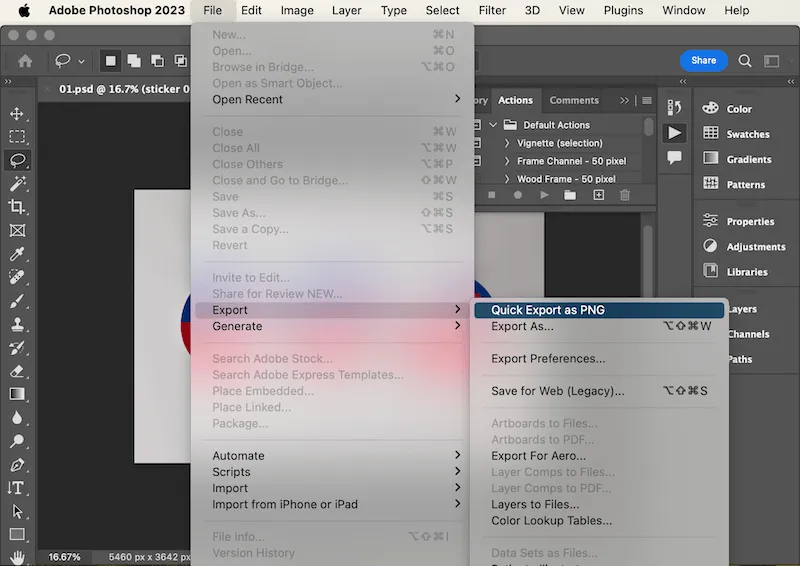
روش دوم: تبدیل فتوشاپ به عکس به صورت آنلاین
اگر به هر دلیلی به فتوشاپ دسترسی ندارید، نگران نباشید! وبسایتهای آنلاین زیادی وجود دارند که به شما امکان میدهند فایلهای PSD خود را به عکس تبدیل کنید. این وبسایتها معمولا استفادهای آسان دارند و تنها با چند کلیک میتوانید کار خود را انجام دهید. در اینجا چند نمونه از این وبسایتها آورده شده است:
- Online-Convert
- Convertio
- Zamzar
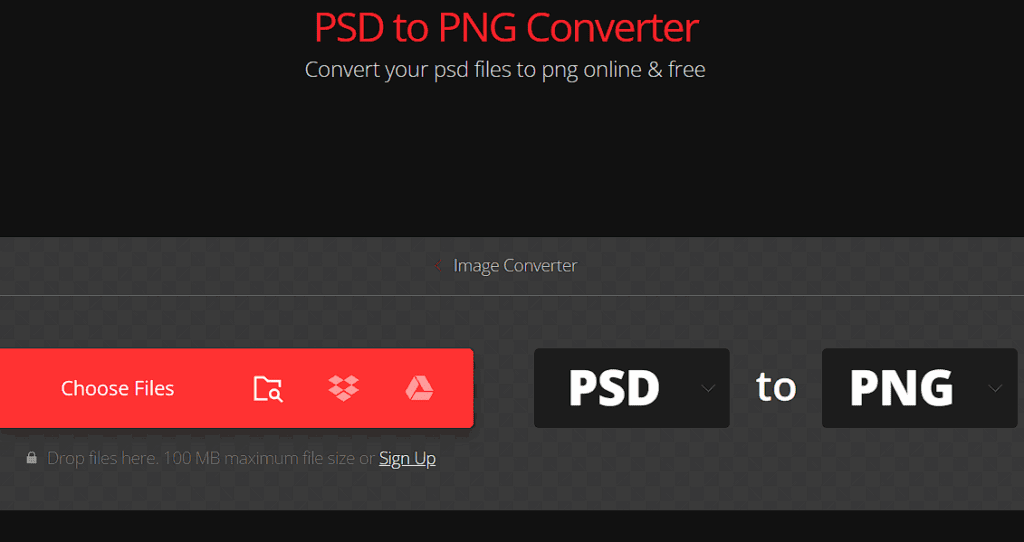
توجه: هنگام استفاده از وبسایتهای آنلاین برای تبدیل فایلها، به نکات امنیتی توجه کنید. مطمئن شوید که وبسایت موردنظر معتبر است و اطلاعات آپلود شده شما به صورت ایمن مدیریت میشود.
پیشنهاد مطالعه: اصلاح عکس قدیمی با فتوشاپ به صورت گام به گام
روش سوم: استفاده از نرم افزارهای تبدیل فرمت
علاوه بر فتوشاپ، نرم افزارهای دیگری نیز وجود دارند که به طور اختصاصی برای تبدیل فرمت فایلها طراحی شدهاند. این نرم افزارها از فرمتهای مختلفی از جمله PSD پشتیبانی میکنند و به شما امکان میدهند تا فایلهای خود را به فرمت دلخواه (مثل JPG یا PNG) تبدیل کنید. برخی از این نرم افزارهای تبدیل فتوشاپ به عکس عبارتند از:
- Adobe Acrobat Pro (نسخه پولی)
- XnConvert (رایگان)
- IrfanView (رایگان)
نکات مهم هنگام تبدیل فایل PSD به عکس
نکات زیر در تبدیل فتوشاپ به عکس بسیار حائز اهمیت هستند:
- انتخاب فرمت خروجی مناسب: همانطور که اشاره شد، فرمتهای رایج برای عکس JPG و PNG هستند؛ اما هرکدام از این فرمتها مزایا و معایب خاص خود را دارند.
JPG: حجم پایینتر و مناسب برای اکثر عکسها، اما با افزایش میزان فشردهسازی، کیفیت تصویر کاهش مییابد.
PNG: حفظ جزئیات و شفافیت و مناسب برای بیشتر تصاویر. همچنین حفظ کیفیت در صورت فشرده سازی. - تنظیم کیفیت تصویر: در هنگام تبدیل فایل PSD به عکس، میتوانید کیفیت تصویر خروجی را نیز تنظیم کنید. این کار به شما کمک میکند تا بین حفظ جزئیات و کاهش حجم فایل تعادل برقرار کنید.
- حفظ لایهها: اگر قصد دارید در آینده ویرایشهای بیشتری روی عکس انجام دهید، بهتر است قبل از تبدیل فایل PSD به عکس، لایهها را جداگانه ذخیره کنید. با این کار میتوانید در صورت نیاز به راحتی به لایهها دسترسی داشته باشید و آنها را ویرایش نمایید.
- نامگذاری صحیح فایل: هنگام ذخیره فایل خروجی، نامی مناسب و گویا برای آن انتخاب کنید. این کار به شما کمک میکند تا در آینده به راحتی فایلهای خود را پیدا و سازماندهی کنید.
بهترین روش برای تبدیل فایل PSD به عکس چیست؟
بهترین روش به نیازها و شرایط شما بستگی دارد. اگر به دنبال روشی آسان و سریع هستید، میتوانید از وبسایتهای آنلاین یا نرم افزارهای تبدیل فرمت استفاده کنید؛ اما اگر به دنبال کنترل بیشتری بر کیفیت تصویر و حفظ لایهها هستید، بهتر است از خود فتوشاپ استفاده نمایید.
پیشنهاد مطالعه: ادیت عکس مدلینگ در فتوشاپ | تکنیکها و ترفندها
چه فرمتی برای عکس خروجی مناسبتر است؟
فرمتهای رایج برای عکس JPG و PNG هستند. JPG حجم پایینتر و مناسب برای اکثر عکسها است، اما با افزایش میزان فشردهسازی، کیفیت تصویر کاهش مییابد. PNG جزئیات و شفافیت را به طور کامل حفظ میکند، اما حجم فایل آن بیشتر است.
آیا میتوانم در حین تبدیل فتوشاپ به عکس، اندازه آن را نیز تغییر دهم؟
بله، در اکثر روشهای تبدیل فایل PSD به عکس، میتوانید اندازه تصویر خروجی را نیز تغییر دهید.
آیا تبدیل فایل PSD به عکس باعث افت کیفیت تصویر میشود؟
تا حدی بله. در هنگام تبدیل فایل PSD به عکس، به دلیل فشردهسازی اطلاعات، ممکن است تا حدی از کیفیت تصویر کاسته شود. میزان افت کیفیت به فرمت انتخابی، تنظیمات کیفیت و میزان فشردهسازی بستگی دارد.
آیا میتوانم بعد از تبدیل فایل فتوشاپ به عکس، آن را دوباره به PSD ویرایشپذیر تبدیل کنم؟
خیر، پس از تبدیل فایل PSD به عکس، دیگر نمیتوانید آن را به طور مستقیم به فرمت PSD ویرایشپذیر تبدیل کنید. با این حال، میتوانید با باز کردن عکس در فتوشاپ و ذخیره آن به عنوان فایل PSD، یک کپی ویرایشپذیر از آن ایجاد کنید.
پیشنهاد مطالعه: افکت عکس در فتوشاپ | اعمال فیلتر دلخواه روی عکس
جمعبندی
با روشهای مختلفی میتوانید فایلهای PSD خود را به عکس تبدیل کنید. انتخاب روش مناسب به نیازها و شرایط شما بستگی دارد. اگر به دنبال روشی آسان و سریع هستید، میتوانید از وبسایتهای آنلاین یا نرم افزارهای تبدیل فرمت استفاده کنید؛ اما اگر به دنبال کنترل بیشتری بر کیفیت تصویر و حفظ لایهها هستید، بهتر است از خود نرم افزار برای تبدیل فتوشاپ به عکس استفاده نمایید.
نکته: در نهایت، فراموش نکنید که قبل از تبدیل فایل PSD خود، از آن یک نسخه پشتیبان تهیه کنید تا در صورت بروز هرگونه مشکل، بتوانید به فایل اصلی خود دسترسی داشته باشید.
اگر علاقمند به آموزشهای بیشتر پیرامون ادیت تصاویر در فتوشاپ هستید، از شما دعوت میشود سری به وبسایت مکتب خونه و صفحه آموزش فتوشاپ و آموزش ابزارهای گرافیکی بزنید.









